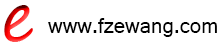打印机是我们生活中最常见的办公设备,而打印机的种类有很多种,一般可以分为个人打印机,特大型打印机。而根据网络连接的情况可以分为单个打印机和共享打印机。而一般在办公室用的比较多的就是共享打印机,也就是说很多台电脑共享一台打印机。可以节约成本,也可以大大提高了工作效率,下面小编就详细分享有关于怎样共享一台打印机,希望对大家有帮助。

怎样共享一台打印机
1、通过设置防火墙开启“文件和打印机共享”。具体方法:依次进入“控制面板”->“系统各安全”->“Windows防火墙”->“允许的程序”,在允许程序通过Windows防火墙通信的列表中勾选“文件和打印共享”。
2、添加并设置打印机共享。打开“控制面板”,依次进入“硬件和声音”->“设备和打印机”,如果此时未发现打印机,则需要添加打印机。方法是:点击“添加打印机”,在弹出的窗口中选择“本地打印机”,点击下一步,选择“打印机的接口类型”,在此选择USB接口(这是根据打印机的型号来决定的),选择好后点击下一步,选择驱动程序,如果所需要的驱动程序不在列表中时,就需要选择“从磁盘安装”,定位到驱动程序的目录并安装相应的驱动,当驱动程序安装完毕后,打印测试页,如果打印机正常打印,说明打印机驱动安装成功。

3、在欲共享的打印机图标上右击,从弹出的菜单中选择“打印机属性”。在属性对话框中选择“共享”选项卡,勾选“共享这台打印机”,并填写打印机的名称等信息。
4、查看本地打印机的共享情况。具体操作方法:依次进入“控制面板”-“网络和Internet”-“查看计算机和设备”,双击“本地计算机(feifei-pc)\",查看是否存在共享名为“feifeiPrinter2”的打印机,如果存在,则说明共享打印机成功。

5、在任意一台需要访问共享打印机的电脑上安装打印机驱动程序。具体步骤(以Windows7系统为例,共它系统设置方法类同):打开“控制面板”,依次进入“硬件和声音”->“设备和打印机”,点击“添加打印机”,在弹出的窗口中选择“添加网络打印机”,点击下一步,如果网络连接正常的话,会搜索到局域网中共享的打印机,在此选择位于feifei-pc电脑上的feifeiprinter2打印机,点击下一下,设置打印机的名称,然后打印测试页,以确保打印机正确安装。

以上就是给大家分享的有关于怎样共享一台打印机的内容,希望对从事文员的朋友有所帮助,虽然共享打印机看起来设置很简单,但是如果网络经常出现问题的话就会导致打印机共享受到阻碍。以上分享的怎样共享一台打印机,应该算是很详细的介绍有关于共享打印机的设置了。也希望大家在以后的办公中能够熟悉对共享打印机的设置。这样才能使得工作更加顺利。